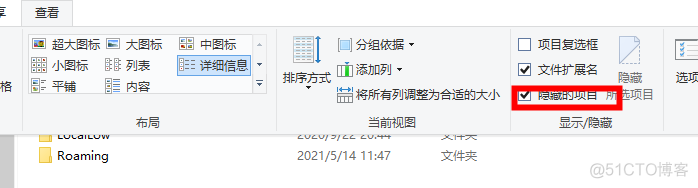1系统环境 windows版本: Win7 64位 python环境:Anaconda python版本:3.6 64位 pyinstaller版本:3.5 2安装pyinstaller库 Pyintaller打包时,会将解释器中所有的包默认一起打包,结果打包出的exe文件非常
1系统环境
- windows版本: Win7 64位
- python环境:Anaconda
- python版本:3.6 64位
- pyinstaller版本:3.5
2安装pyinstaller库
Pyintaller打包时,会将解释器中所有的包默认一起打包,结果打包出的exe文件非常大。所以,建议使用Anaconda的虚拟环境来安装程序需要的包,然后在该虚拟环境中进行打包。
打开,Anaconda Prompt,切换到新建的虚拟环境安装pyinstaller和程序导入的包:
(analysis) C:\Users\Administrat>pip install pyinstaller
3打包程序
3.1打包单个exe文件
进入项目目录
(analysis) D:\WorkStation\Pycharm\analysis\PyExcel>该目录下有statistics_sales.py、汇率表.xlsx两个文件和一个origin目录,其中汇率表.xlsx和origin为程序使用的资源。然后新建一个buildexe目录。然后将statistics_sales.py放入buildexe目录,并从网上下载一个ico格式的图标,命名为icon.ico放入该目录。最后命令行进入该目录执行命令:
```python(analysis) D:\WorkStation\Pycharm\analysis\PyExcel\buildexe>pyinstaller -F -w -i icon.ico statistics_sales.py
等待打包完成。
其中:
- F: 表示生成单个可执行文件
- D: –onedir 创建一个目录,包含 exe 文件,但会依赖很多文件(默认选项)
- w: 表示去掉控制台窗口,这在 GUI 界面时非常有用。不过如果是命令行程序的话那就把这个选项删除
- c: –console, –nowindowed 使用控制台,无界面 (默认)
- p: 表示你自己自定义需要加载的类路径,一般情况下用不到
- i: 表示可执行文件的图标
打包结束后buildexe目录内会出现build和dist两个新目录和一个statistics_sales.spec文件。
其中exe文件存放在dist目录中,该exe文件即发布到其它没有python环境的系统中运行。
Tips:因为程序使用到了汇率表.xlsx和origin目录两个资源文件,所以所想正常运行该exe,需要将该资源放在exe文件同目录下。
3.2打包目录文件
使用**-D**参数和.spec脚本来进行打包,打包命令:
pyinstaller -D xxx.spec.spec脚本说明:
```python# -*- mode: python ; coding: utf-8 -*-
block_cipher = None
a = Analysis(['main.py'],
pathex=['D:\\WorkStation\\Pycharm\\analysis\\搜索词生成工具\\app'],
binaries=[],
datas=[],
hiddenimports=[],
hookspath=[],
runtime_hooks=[],
excludes=[],
win_no_prefer_redirects=False,
win_private_assemblies=False,
cipher=block_cipher,
noarchive=False)
pyz = PYZ(a.pure, a.zipped_data,
cipher=block_cipher)
exe = EXE(pyz,
a.scripts,
[],
exclude_binaries=True,
name='main',
debug=False,
bootloader_ignore_signals=False,
strip=False,
upx=True,
console=False, icon='search.ico')
coll = COLLECT(exe,
a.binaries,
a.zipfiles,
a.datas,
strip=False,
upx=True,
upx_exclude=[],
name='main')
4打包报错处理
在实现pyinstaller -F -w -i icon.ico pycharm.py时,有时候没有出现报错
处理方式:
1.找到shutil.py进行修改编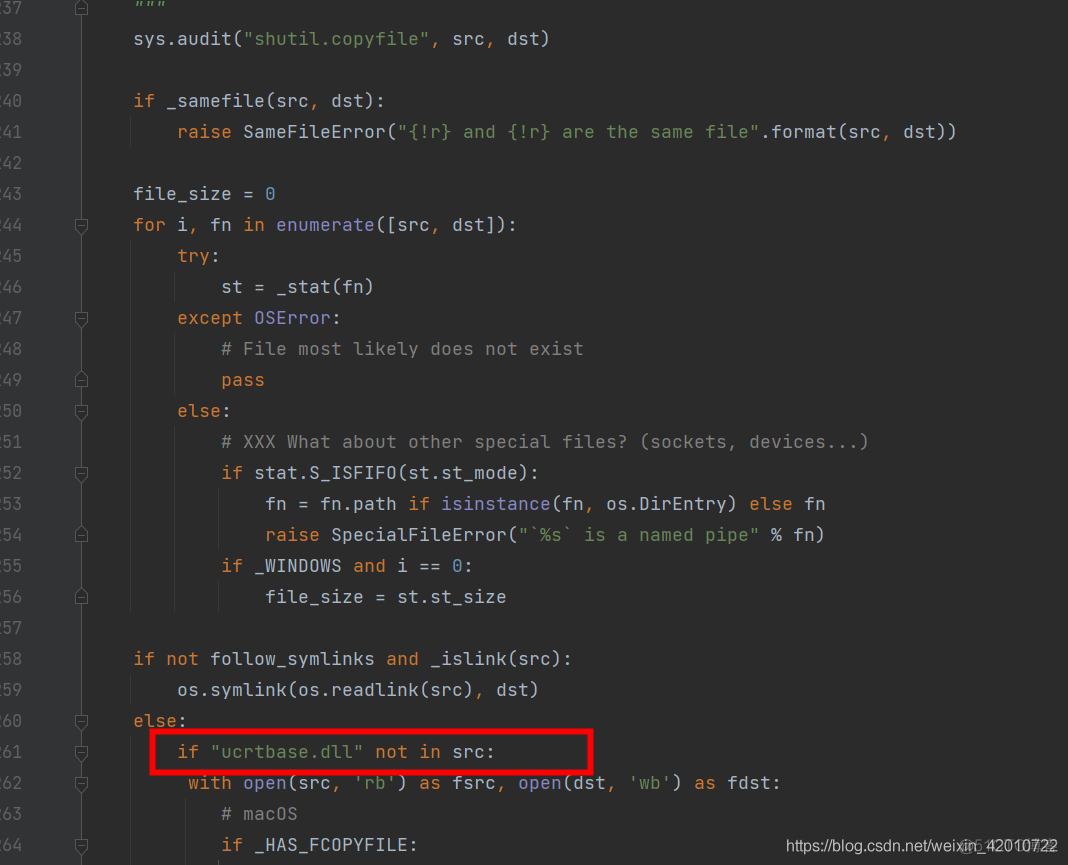
添加如图中红色部分。
2.找ucrtbase.dll,将文件复制到 图一中红色字体2标记的地址。
通常地址为
C:\Users\Administrator\AppData\Local\pyinstaller\bincache00_py38_64bit
备注:如果在文件中没有找到AppData文件,是因为这个文件是隐藏项目,需要打开隐藏项目按钮。